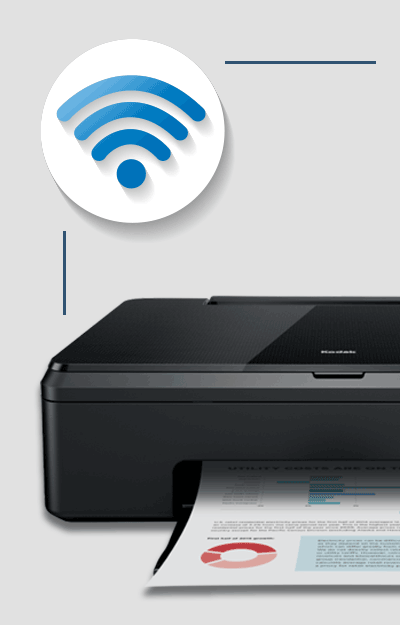جدول المحتويات
تتمتع طابعات كوداك بسمعة دولية لجودتها الممتازة وموثوقيتها. ومع ذلك ، لاحظ بعض المستخدمين مواجهة مشكلات في توصيل طابعات Kodak بشبكة WiFi.
الآن قد تنجم المشكلة عن عدم تكوين الطابعة بشكل صحيح. أو قد يحدث ذلك بسبب بعض المشكلات الأعمق.
مهما كان السبب ، فإليك مقالة مفصلة لمساعدتك على توصيل طابعة Kodak بشبكة Wi-Fi والبدء في الطباعة لاسلكيًا.
لذا دون مزيد من اللغط. لنبدأ:
كيف يمكنني إعداد / توصيل طابعة Kodak بشبكة WiFi؟
السبب الأساسي لعدم تمكنك من توصيل طابعة Kodak بشبكتك اللاسلكية هو أنه لم يتم إعدادها بشكل صحيح. لذا فإن أول شيء سنحاوله هو اتباع معالج الإعداد الرسمي لتوصيل طابعة Kodak بشبكتك اللاسلكية.
أنظر أيضا: ماوس Apple اللاسلكي لا يعمل - الإصلاح الآنالآن ، للقيام بذلك ، لديك طريقتان. سنناقش كلاهما وسنشجعك أيضًا على تجربة كليهما.
الطريقة - 1: توصيل طابعة Kodak عبر الإنترنت باستخدام معالج إعداد Wi-Fi
- اضغط على زر الصفحة الرئيسية في طابعة كوداك الخاصة بك.
- توجه إلى إعدادات الشبكة باستخدام مفتاح السهم الأيمن.
- ستجد هنا أداة إعداد WiFi المساعدة. انقر عليه. لاحظ أنه عند تحديد Wi-Fi Setup Utility ، فإنها تقوم تلقائيًا بتشغيل راديو Wi-Fi. لذا تحقق مما إذا كان قيد التشغيل أم لا.
- ستظهر لك شاشة تعرض جميع الشبكات اللاسلكية المتاحة.يمكنك تصفحها باستخدام السهمين لأعلى ولأسفل. أولاً ، حدد اسم الشبكة التي ترغب في الاتصال بها.
- إذا كان اسم الشبكة الخاص بك غير مرئي ، فحدد خيار إعادة المسح لإجبار الطابعة على البحث عن شبكتك اللاسلكية مرة أخرى. إذا كان لا يزال غير قادر على العثور عليه ، فتحقق لمعرفة ما إذا كان جهاز توجيه WiFi قيد التشغيل ، سواء تم وضعه بالقرب من الطابعة فعليًا ، أو تم تعيين اسم الشبكة (SSID) ليكون مرئيًا. تحقق أيضًا مما إذا كنت قد قمت بتمكين تصفية عنوان IP على جهاز التوجيه الخاص بك لأسباب أمنية. إذا كان الأمر كذلك ، أضف عنوان IP الخاص بالطابعة إليها.
- بمجرد رؤية الشبكة اللاسلكية الخاصة بك ، قم بالاتصال بها. ستطلب منك الطابعة تحديد كلمة مرور المستخدم. يمكنك القيام بذلك باستخدام لوحة المفاتيح التي تظهر على الشاشة ، وتذكر أنها حساسة لحالة الأحرف.
- بعد تكوين كلمة مرور الشبكة الجديدة ، انقر فوق "موافق".
- بعد ذلك ، ستظهر رسالة تأكيد على الشاشة. انقر فوق "التالي" ، ويجب أن تكون الطابعة متصلة بشبكة WiFi بنجاح. لتأكيد ذلك بنفسك ، انظر إلى مؤشر اتصال Wi-Fi. يجب أن يتوقف عن الوميض ويظل مضاءًا.
وهذا كل شيء - يجب أن تكون قد قمت بتوصيل طابعة Kodak بشبكة WiFi الخاصة بك بنجاح. ولكن في حالة استمرار مواجهة المشكلات ، جرب الطريقة التالية.
الطريقة - 2: توصيل طابعة Kodak باستخدام WPS
WPS اختصار للإعداد المحمي بتقنية Wi-Fi وهي ميزة تسمح للاتصال بلمسة واحدة بين الشبكة اللاسلكية الخاصة بكجهاز التوجيه والأجهزة الأخرى. فيما يلي دليل سريع حول كيفية استخدام WPS للاتصال بطابعة Kodak.
- كما كان من قبل ، اضغط على زر الصفحة الرئيسية ، وانتقل إلى إعدادات الشبكة ، وانقر فوق معالج إعداد Wi-Fi. ولكن هذه المرة ، انقر فوق WPS Connect.
- الآن اضغط على زر WPS على جهاز التوجيه اللاسلكي الخاص بك. يجب أن يكون هناك زر مادي عليه ، أو يمكنك النقر فوق مفتاح افتراضي في برنامج الجهاز.
- بعد ذلك ، حدد خيار "تكوين زر الضغط" على طابعتك واختر خيار WPS لجهاز التوجيه اللاسلكي الخاص بك.
- اضغط على "موافق" في لوحة التحكم. الآن يجب أن تلاحظ SSID أو اسم الشبكة الخاص بك معروضًا في قائمة الشبكات اللاسلكية المتاحة على طابعتك.
- انقر فوق SSID لشبكة Wi-Fi الخاصة بك وأدخل كلمة المرور الخاصة بك للاتصال بها.
- على غرار ما سبق ، تحقق من مؤشر LED للاتصال بشبكة WiFi للتأكد من أن الاتصال مستقر ونشط.
وهذا كل شيء! تهانينا ، لقد نجحت في إعداد طابعة Kodak للعمل مع شبكة Wi-Fi الخاصة بك. يجب أن تكون الآن قادرًا على أخذ المطبوعات لاسلكيًا.
ولكن إذا كنت لا تزال تواجه مشكلات ، فتابع القراءة للعثور على الحلول المحتملة.
لماذا لا تطبع طابعة كوداك الخاصة بي لاسلكيًا؟
بعد توصيل طابعة Kodak بالشبكة اللاسلكية بشكل صحيح ، إذا كنت لا تزال غير قادر على أخذ المطبوعات اللاسلكية ، فقد تكون تعاني من مشكلات في برنامج التشغيل.
فيما يلي دليل سريع حول كيفية إصلاح Kodak مشاكل برنامج تشغيل الطابعة على كل من Windowsو Mac.
كيفية توصيل طابعة Kodak بنظام التشغيل Windows؟
- افتح متصفح الإنترنت وانتقل إلى موقع Kodak الرسمي وابحث عن طراز طابعتك.
- ستجد الكثير من روابط التنزيل لبرامج تشغيل الطابعة. قم بتنزيل الملف المخصص لنظام التشغيل Windows.
- بمجرد اكتمال التنزيل ، انقر بزر الماوس الأيمن على برنامج التشغيل وحدد "خصائص".
- انتقل الآن إلى "التوافق" وقم بتمكين "تشغيل هذا البرنامج في وضع التوافق. " ثم ، من القائمة المنسدلة ، حدد نظام التشغيل الخاص بك.
- بمجرد الانتهاء من ذلك ، قم بتثبيت برنامج تشغيل طابعة Kodak على جهاز الكمبيوتر الخاص بك.
- بعد تثبيته ، افتح لوحة التحكم الخاصة بطابعة Kodak. بعد ذلك ، اتبع الإرشادات التي تظهر على الشاشة لتوصيل طابعة Kodak بجهاز الكمبيوتر الخاص بك.
إذا كان جهاز الكمبيوتر الذي يعمل بنظام Windows لا يزال غير متصل بالطابعة ، فقم بتشغيل تطبيق مستكشف الأخطاء ومصلحها. انقر فوق التالي ودعه يبحث عن المشاكل ذات الصلة. يجب أن يستغرق الأمر دقيقتين ويخبرك بالمشكلة الأساسية.
كيفية توصيل طابعة Kodak بجهاز Mac؟
- كما كان من قبل ، انتقل إلى موقع Kodak الرسمي على الويب للبحث عن طراز الطابعة الخاصة بك ، ولكن قم بتنزيل برنامج التشغيل لنظام التشغيل Mac هذه المرة.
- قبل النقر فوق تثبيت ، تأكد من أن برنامج تشغيل الطابعة البرنامج الثابت محدث.
- بعد ذلك ، افتح ملف برنامج التشغيل .dmg وابدأ عملية تثبيت برنامج التشغيل باتباع الإرشادات التي تظهر على الشاشة.
- بمجرد اكتمال تثبيت برنامج التشغيل ، انتقل إلى تفضيلات النظام ، ثم تحتعلامة التبويب الأجهزة ، حدد "طباعة وأمبير. خيار الفاكس ".
- هنا سوف تجد زر" + ". انقر فوقه ، وستتمكن من إضافة طابعتك إلى جهاز Mac.
- بمجرد الانتهاء من ذلك ، حدد خيار "الصفحة الرئيسية" ثم توجه إلى إعدادات الشبكة لإكمال إجراء إعداد Wi-Fi لجهاز Kodak الطابعة.
كيفية إصلاح مشكلات الاتصال اللاسلكي على طابعات Kodak الشائعة؟
كان القسمان الأخيران عامًا بعض الشيء ، حيث يتشاركان بعض الخطوات القياسية التي يمكنك اتباعها لتوصيل طابعة Kodak بشبكتك اللاسلكية. ومع ذلك ، وفقًا للاستفسارات التي تلقيناها من مستخدمينا ، فإن بعض طابعات Kodak تعاني من مشكلات في الشبكة أكثر من غيرها.
أنظر أيضا: أفضل جهاز تحكم للري WiFi - التعليقات & أمبير ؛ دليل الشراءهذه الطابعات هي - Kodak ESP Office 2015 و Kodak Verite 50 و Kodak ESP 5250.
على هذا النحو ، إليك دليل أكثر تفصيلاً حول كيفية إعداد هاتين الطابعتين وإصلاحهما:
إصلاح مشكلة Kodak Verite 50
فيما يلي بعض الخطوات يمكنك المتابعة والتحقق من إنشاء اتصال بين طابعة Kodak Verite 50 وشبكتك اللاسلكية:
- تأكد من أنك تستخدم كلمة مرور الشبكة الصحيحة عند توصيل الطابعة بشبكة WiFi.
- تأكد من تمكين الميزة اللاسلكية على طابعتك.
- تحقق مما إذا كنت قد حددت اسم الشبكة اللاسلكية الصحيح أو SSID.
- أعد تعيين الطابعة وأعد تكوين إجراء إعداد Wi-Fi .
الإعداد اللاسلكي Kodak ESP 5250
Kodak ESP 5250يواجه مشكلات في الشبكة إذا كنت قد أجريت الإعداد باتباع الطريقة الأولى كما هو موضح أعلاه. ومع ذلك ، إذا اتبعت الطريقة رقم 2 ، والتي تتضمن الاتصال باستخدام WPS ، فلن يواجه الجهاز مشكلة في الاتصال.
Kodak ESP Office 2150 Wireless Setup
وفقًا لمعظم المستخدمين ، فإن Kodak تم حل مشكلة ESP Office 2150 على الفور بعد تثبيت برنامج التشغيل المناسب.
على هذا النحو ، إذا كنت تستخدم هذه الطابعة ، فانتقل إلى موقع Kodak الرسمي وقم بتنزيل برنامج التشغيل الصحيح وتثبيته ، وستكون قادرًا على ذلك لأخذ مطبوعات لاسلكية في أي وقت من الأوقات.
التفاف
وهذا يقودنا إلى نهاية دليلنا السريع حول تكوين طابعة كوداك اللاسلكية للاتصال بشبكة WiFi الخاصة بك. نأمل أن تكون قد وجدت هذا مفيدًا وساعدتك في إصلاح أي مشكلات اتصال كنت تواجهها.
لتلخيص الأمور ، يجب عليك أولاً التحقق مما إذا كنت قد أعددت الطابعة اللاسلكية بشكل صحيح للاتصال بشبكة WiFi. إذا قمت بذلك ، فتأكد من تثبيت برنامج التشغيل المناسب على جهاز الكمبيوتر الخاص بك. يجب أن يؤدي اتباع ذلك إلى حل أي مشكلة لاسلكية على طابعة Kodak.
ولكن إذا كنت لا تزال تواجه مشكلات في الاتصال ، فنحن نوصيك بالذهاب والتحقق من الدليل أو الوثائق المرفقة مع طابعتك. إذا لم يساعد ذلك أيضًا ، فقد حان الوقت لإرسال مشاركات الدعم إلى مركز خدمة عملاء Kodak.